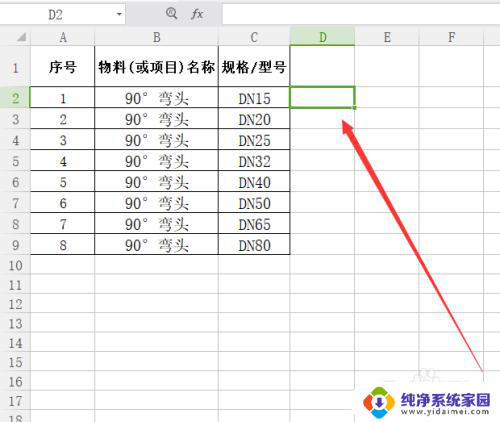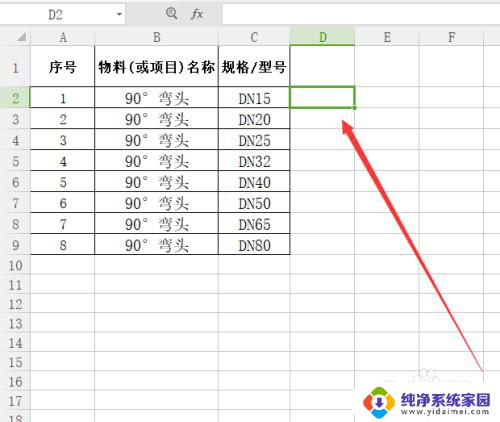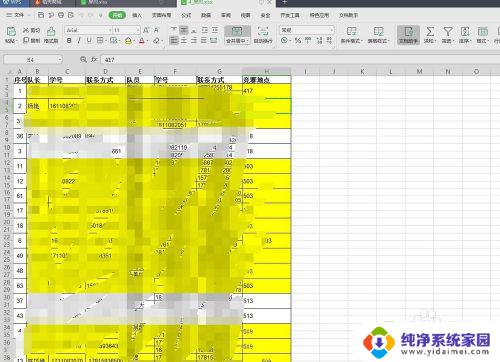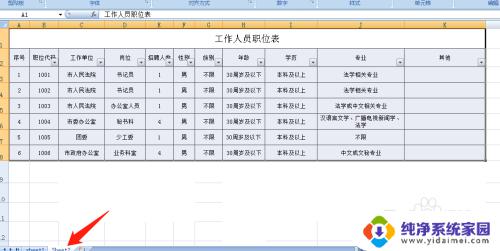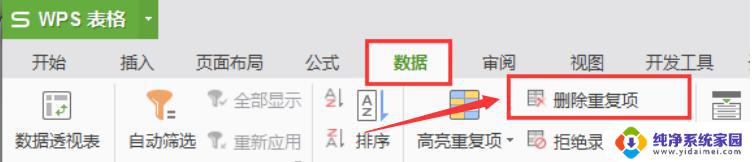比对两个excel表格中不同的内容 如何使用Excel快速比较两个表格内容
比对两个excel表格中不同的内容,在日常工作中,我们经常需要比对两个Excel表格中的内容,以便找出其中不同的部分,手动逐行比对是一项繁琐且耗时的任务。幸运的是Excel提供了一些快速比较两个表格内容的工具和功能,让我们能够高效地找出差异。本文将介绍如何利用Excel的强大功能,快速比对两个表格内容,节省时间和精力。无论是处理大量数据还是处理简单的表格,这些技巧都能为我们提供便利,帮助我们更好地完成工作。
方法如下:
1.启动Excel软件,分别打开2个需要比较的Excel工作薄。
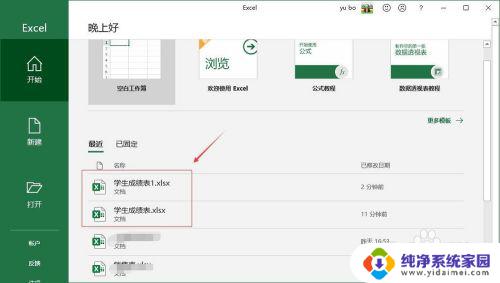
2.我们需要使用Excel 的Inquire COM加载项,默认情况Excel没有启用。需要使用前先启用。点击文件菜单,然后点击选项打开Excel选项对话框。
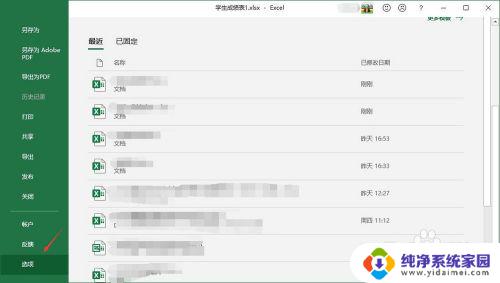
3.在Excel选项对话框,点击“加载项”。点击右侧管理后面的小三角图标弹出菜单然后选择“COM加载项”,点击“转到”。
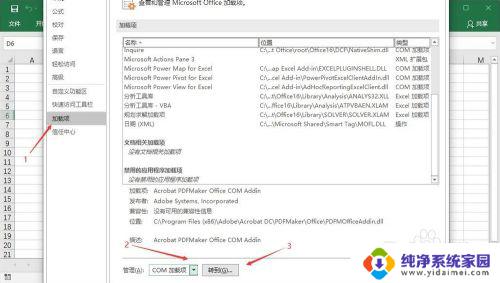
4.在COM加载项里找到“Inquire”,勾选其前面的复选框,点击确定。
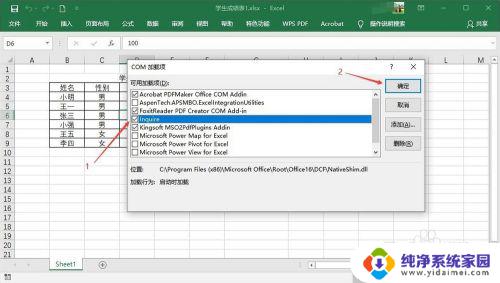
5.点击Excel的Inquire弹出Inquire工具栏,然后点击“比较文件”图标。如果此时仅打开1个Excel文件会报错,需提前打开2个需比较的Excel文件。
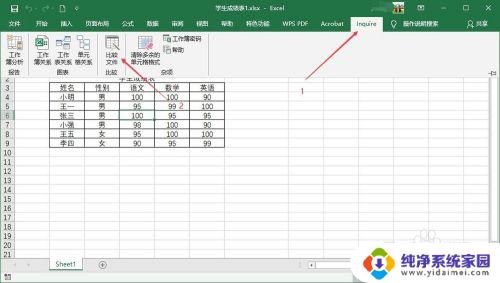
6.在“选择要比较的文件”对话框里选定2个需比较的文件,然后点击比较。
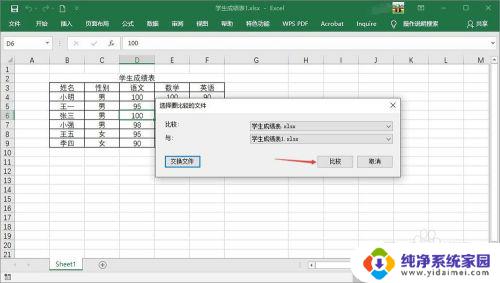
7.Excel的Inquire会使用Spreadsheet Compare工具完成两个Excel文件的比较,将不同的信息显示出来。如下图所示区域,使用绿色字体显示出差异项,在上面的两个表格中使用绿色背景显示不同的单元格。
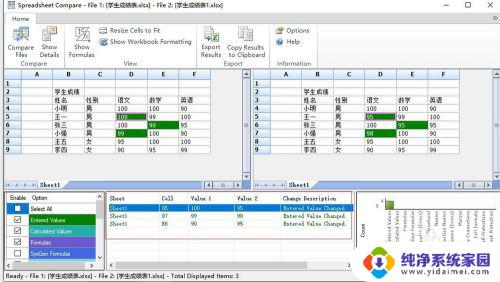
以上就是比对两个Excel表格中不同内容的全部步骤,如果您遇到相同的问题,可以参考本文中介绍的步骤来进行修复,希望本文对您有所帮助。